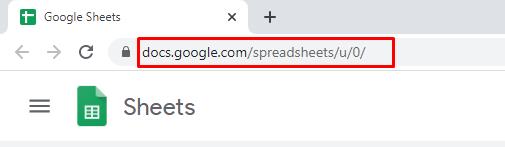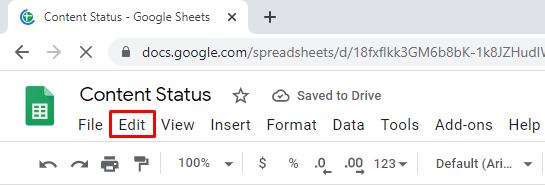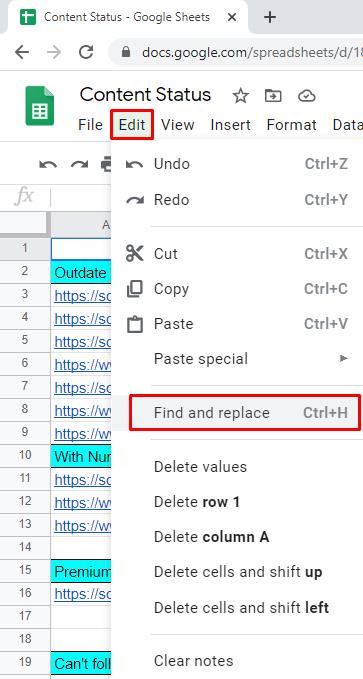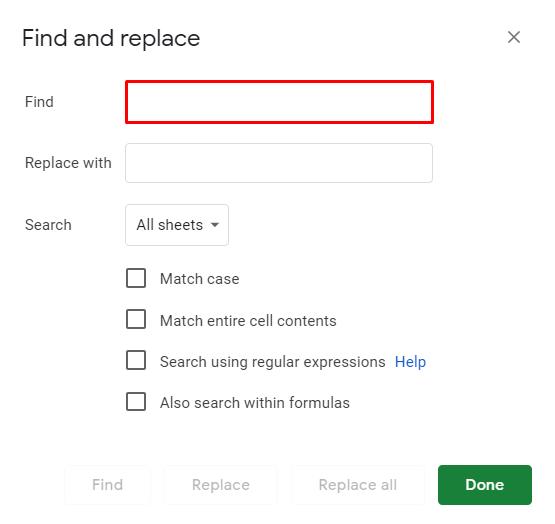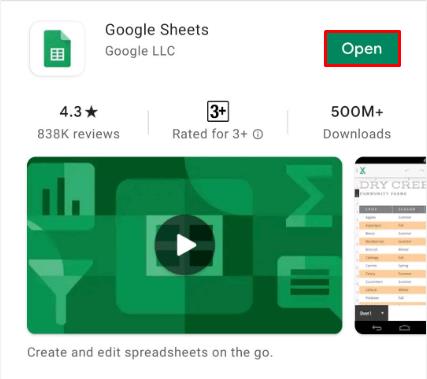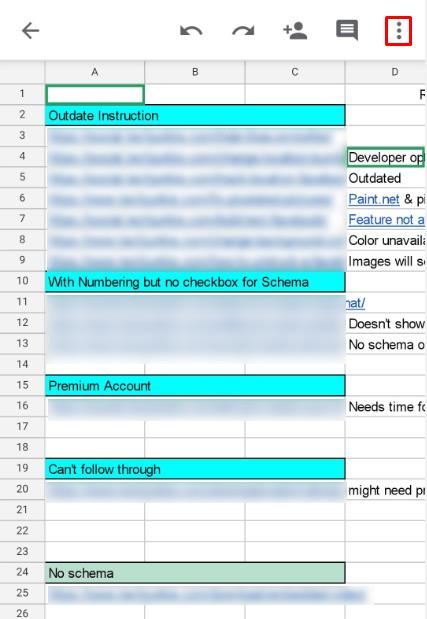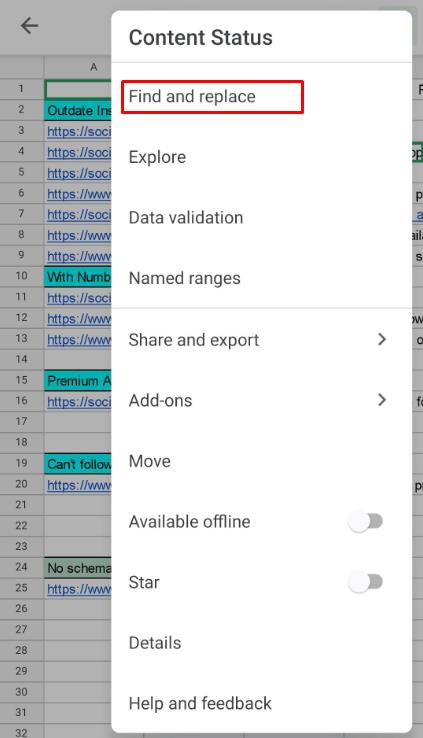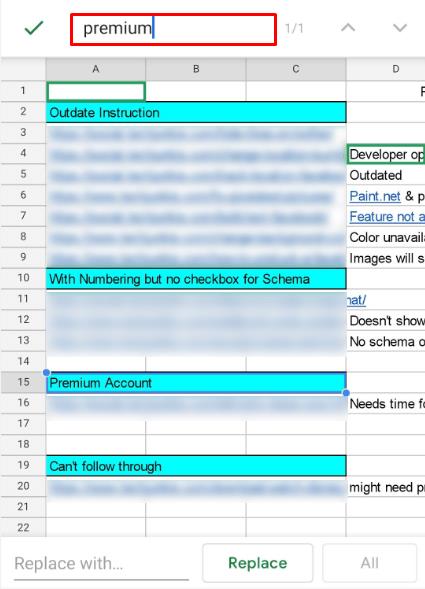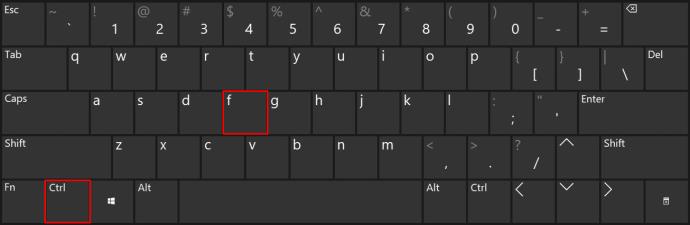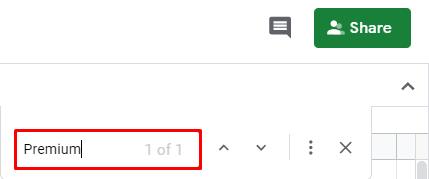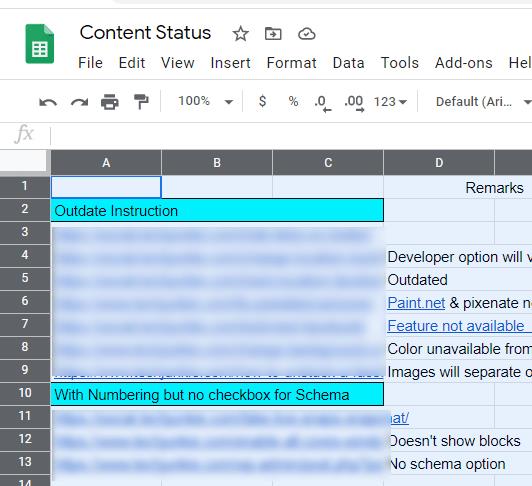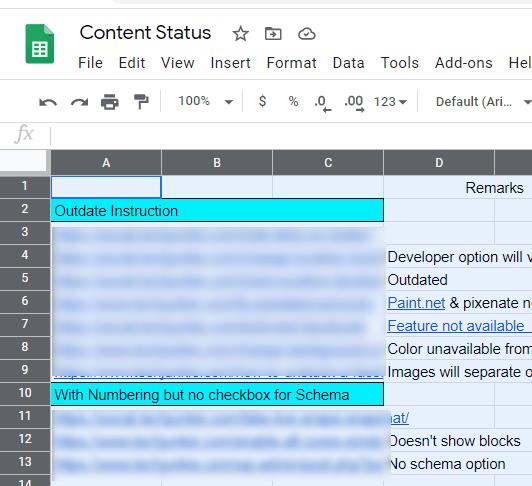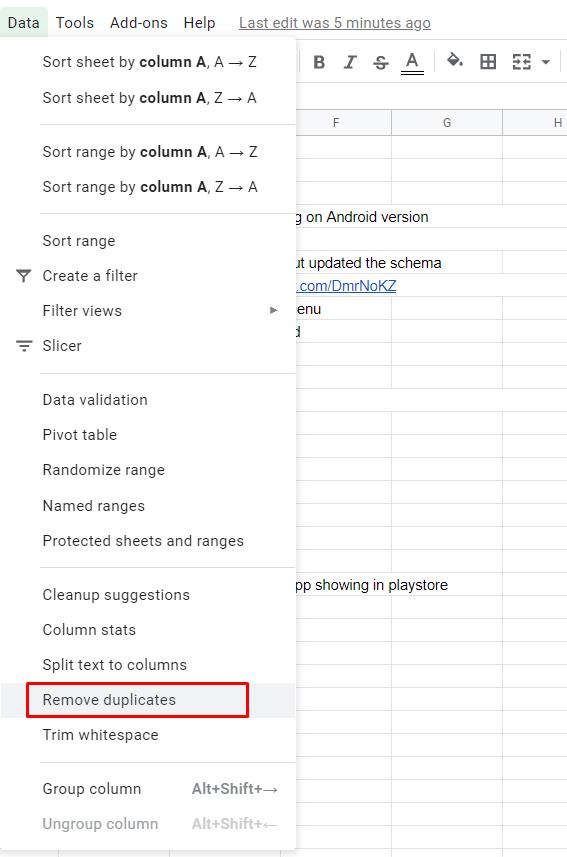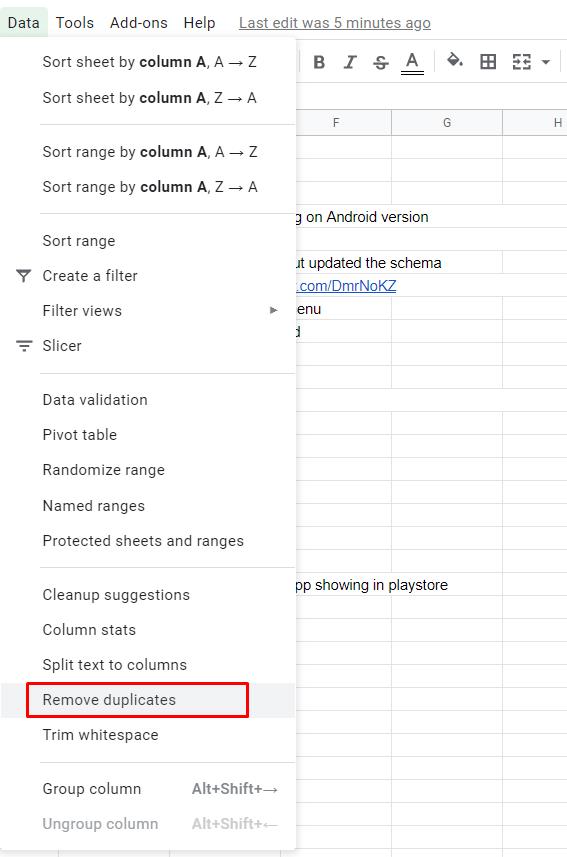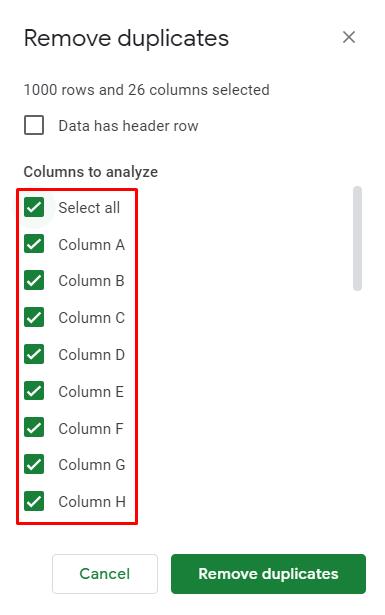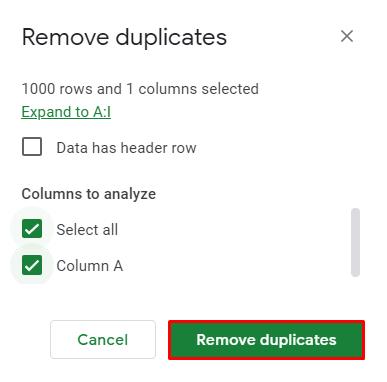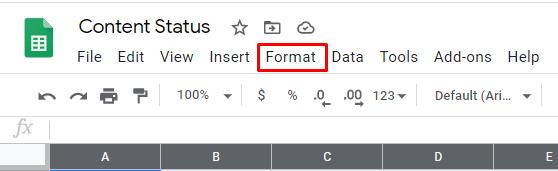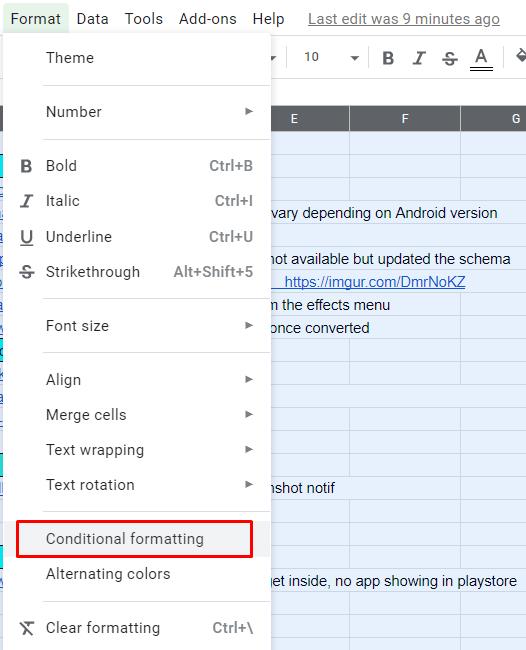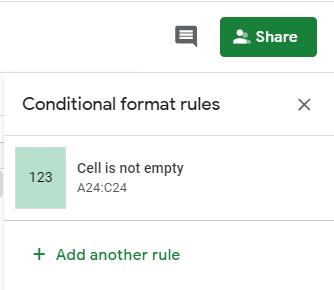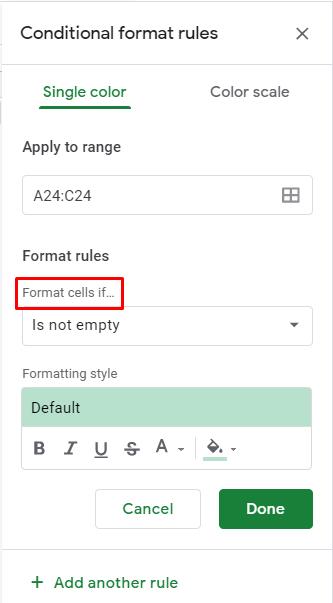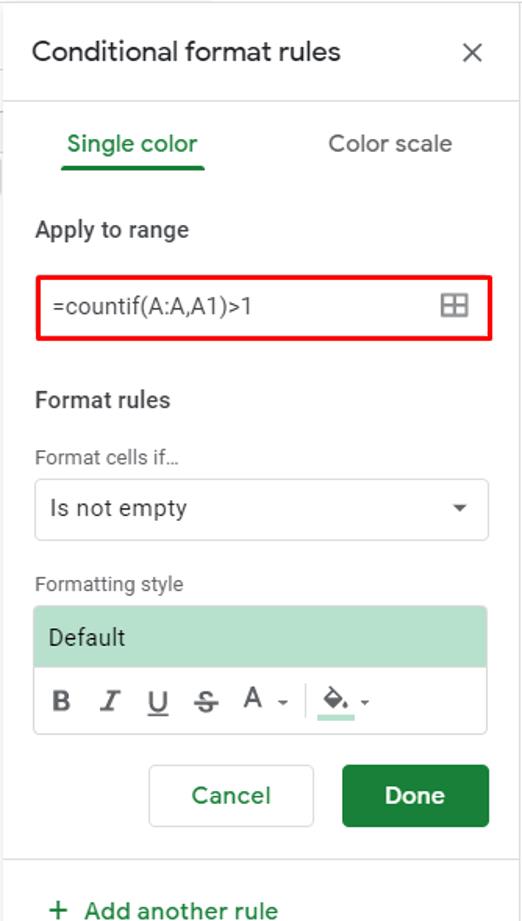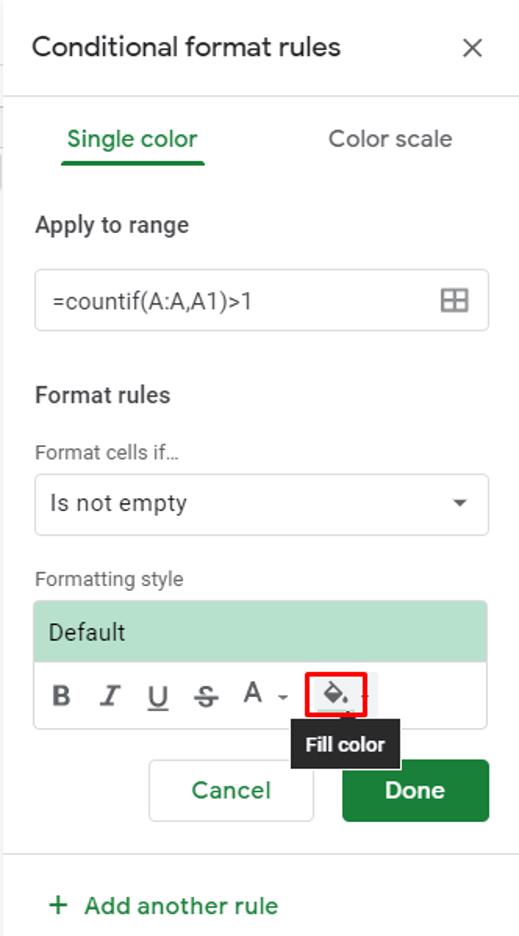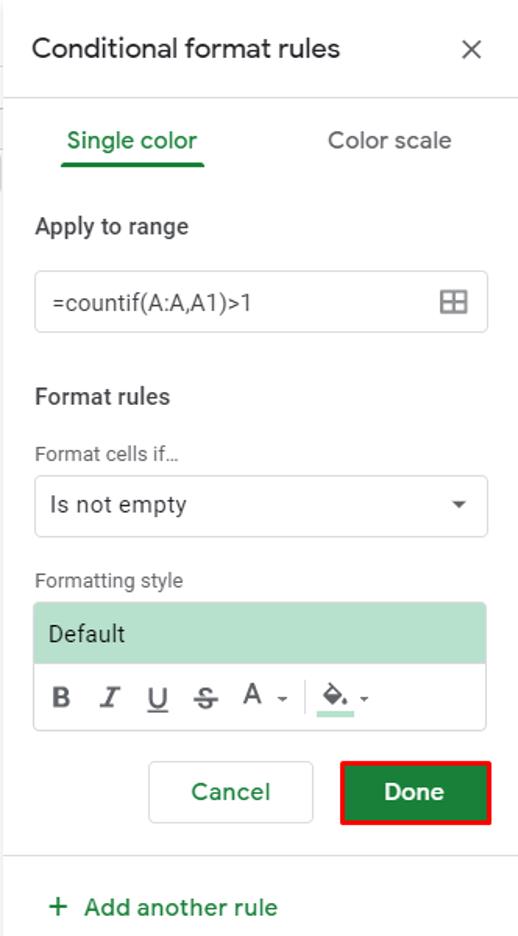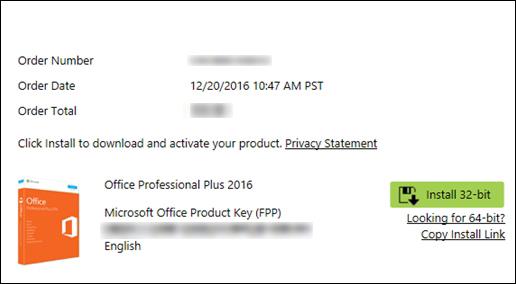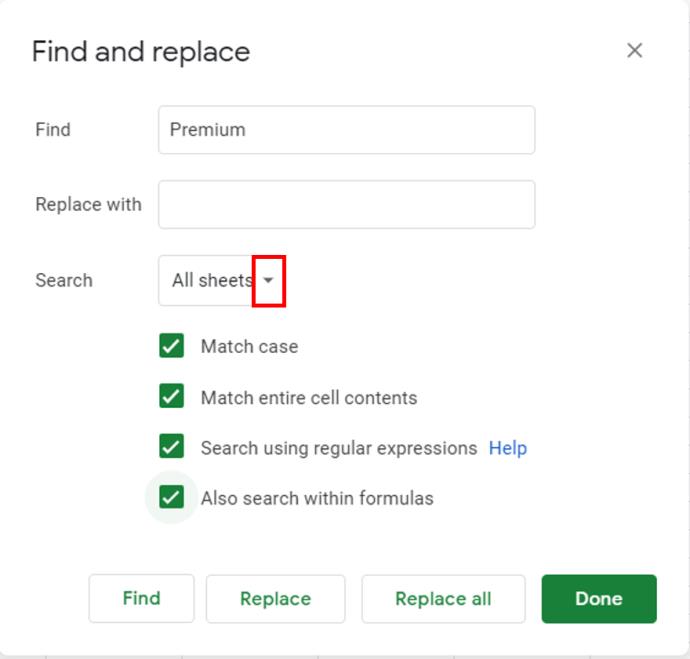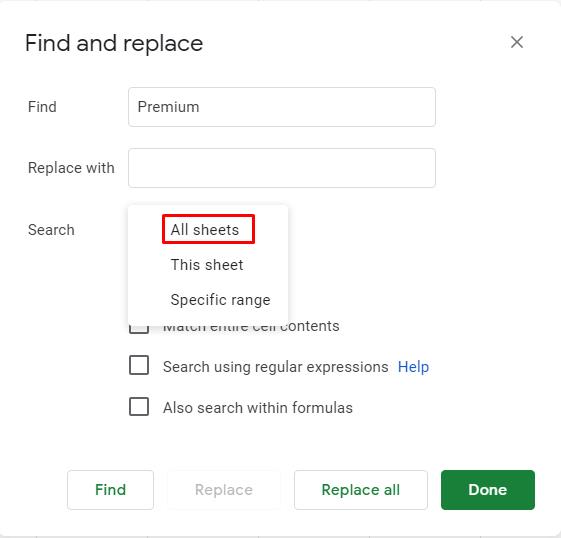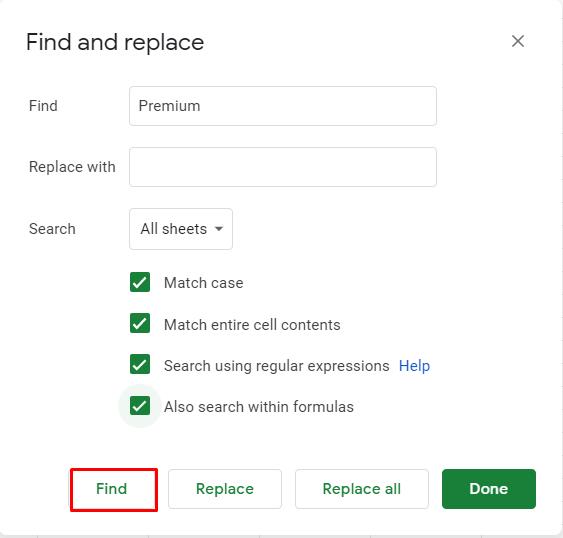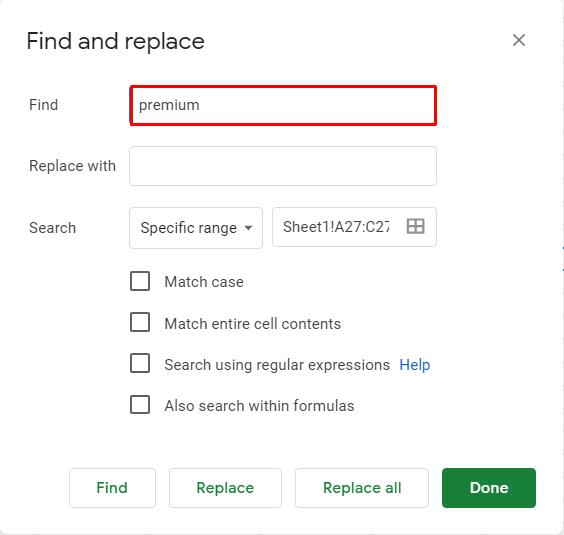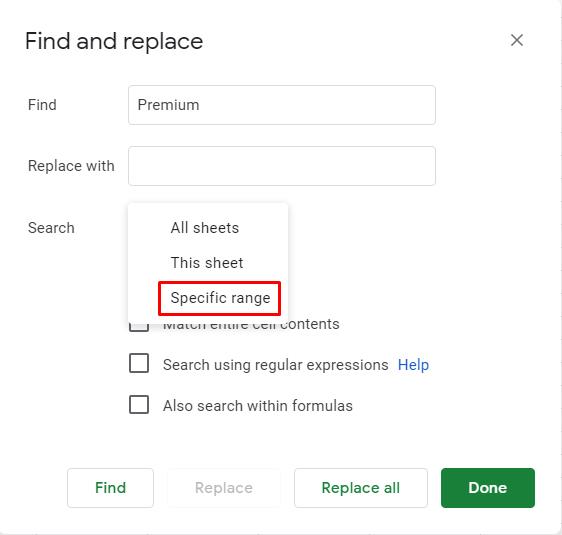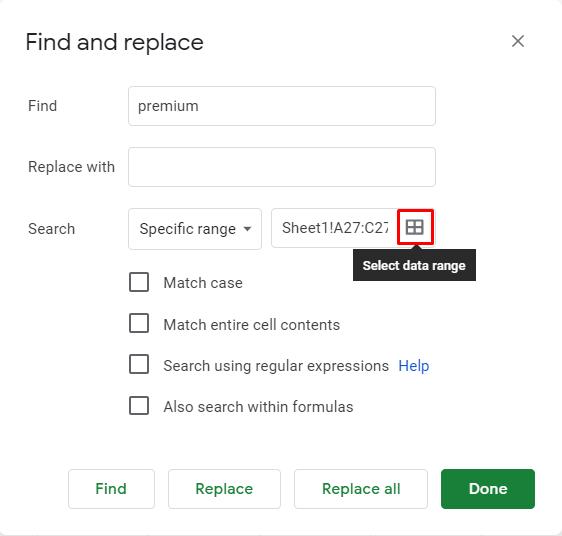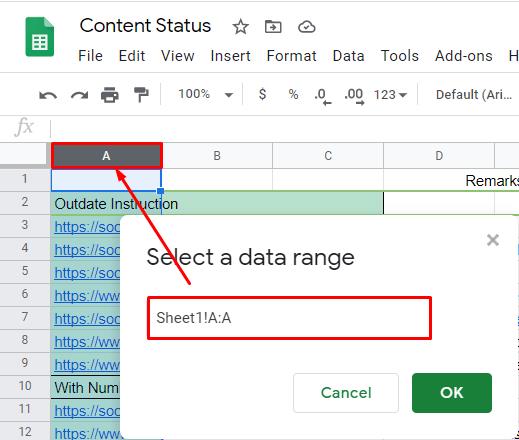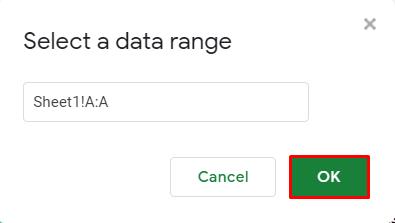Tautan Perangkat
Spreadsheet adalah aplikasi Google online yang, dalam banyak hal, berhasil menggantikan MS Excel. Aplikasi itu sendiri bahkan dapat membuka file Excel dan, secara bergantian, memungkinkan pengguna mengunduh spreadsheet dan membukanya dengan MS Excel.
Jika Anda pernah menggunakan MS Excel, Anda tahu bahwa program tersebut memiliki fungsi pencarian, yang bisa sangat nyaman. Secara alami, Google Sheets juga hadir dengan fitur yang tersedia ini.
Pada artikel ini, kami akan menunjukkan cara menggunakan Google Sheets untuk mencari kata dan frasa tertentu. Kami juga akan memberi Anda beberapa tip tambahan untuk mempermudah penggunaan fungsi pencarian dalam program.
Cara Mencari di Google Sheets di PC Windows, Mac, atau Chromebook
Google Sheets adalah aplikasi yang terutama digunakan di komputer desktop atau laptop. Ini juga merupakan aplikasi berbasis web, yang artinya hanya dapat diakses melalui browser web (bila menyangkut komputer). Kabar baiknya adalah banyak hal yang berfungsi sama pada perangkat komputer Windows, Mac, atau Chromebook. Jadi, langkah yang sama berlaku secara menyeluruh di sini.
- Buka spreadsheet yang dimaksud menggunakan halaman Google Sheets .
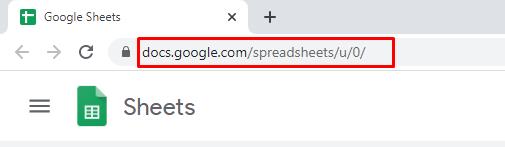
- Di bilah menu atas, klik “ Edit.:
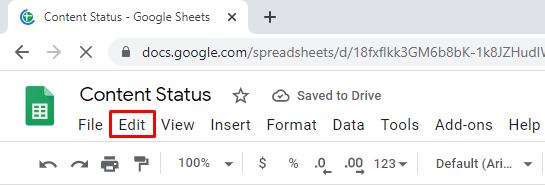
- Dari menu tarik-turun, pilih “ Temukan dan ganti.”
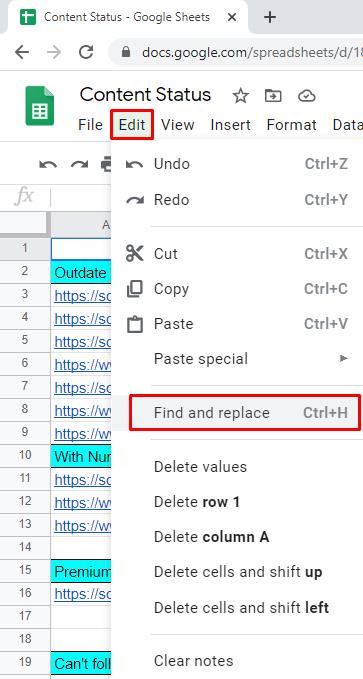
- Di samping entri “ Temukan” , ketikkan kata/frasa yang Anda cari.
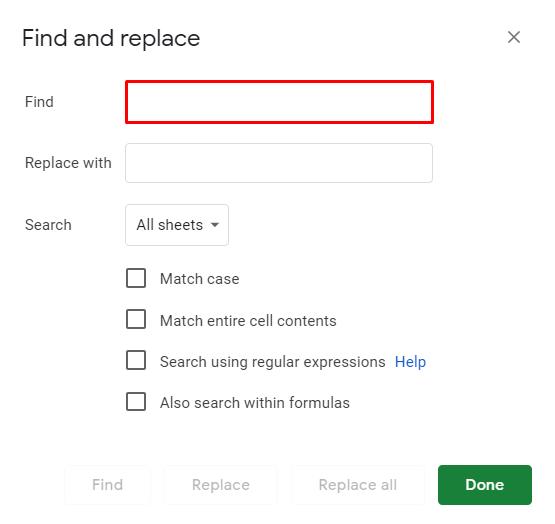
- Terus klik " Temukan" sampai Anda menemukan contoh kata yang Anda cari di dalam lembar.

Anda dapat mengganti satu instance dari frasa yang dipilih atau semuanya. Untuk melakukan ini, ketik frasa pengganti yang tepat ke dalam bidang di sebelah entri " Ganti dengan" . Dengan mengklik “ Ganti” , setiap contoh kata atau frase yang Anda temukan akan diganti dengan kata atau frase baru yang Anda pilih, satu per satu. Pilih " Ganti semua" untuk mengganti semua contoh kata yang dipilih sekaligus.
Ada beberapa opsi tambahan yang hanya tersedia di Google Sheets versi desktop. Di menu " Temukan dan Ganti ", Anda dapat memilih " Cocokkan huruf" untuk membuat huruf besar-kecil yang dicari. Mencentang kotak di sebelah " Cocokkan seluruh konten sel" akan mencari sel yang sama persis . Opsi " Cari menggunakan ekspresi reguler" akan mencari sel yang cocok dengan pola tertentu. Mencentang kotak di sebelah " Juga telusuri dalam rumus" akan memasukkan rumus ke dalam penelusuran.
Cara Mencari di Aplikasi Google Sheets iOS/Android
Meskipun aplikasi Spreadsheet seluler/tablet tidak menawarkan opsi sebanyak aplikasi Google Spreadsheet desktop, aplikasi ini masih memiliki semua fungsi dasar. Fungsi “ Temukan dan Ganti ” adalah bagian dari fungsi dasar ini. Perlu juga disebutkan bahwa aplikasi Lembar iOS dan Android bekerja persis sama. Jadi, mari kita mulai.
- Mulailah dengan menjalankan aplikasi Google Sheets di perangkat seluler/tablet Anda.
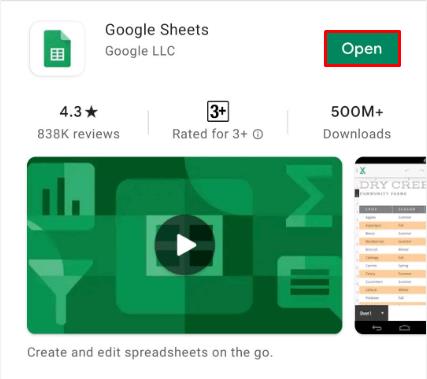
- Di dalam aplikasi, arahkan ke sudut kanan atas dan pilih ikon tiga titik.
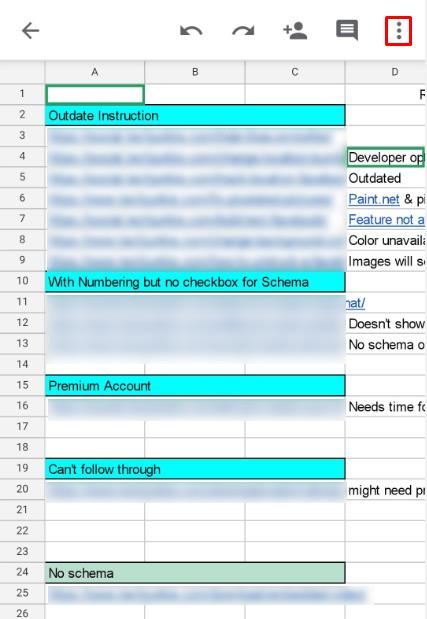
- Di dalam menu yang muncul, ketuk " Temukan dan ganti".
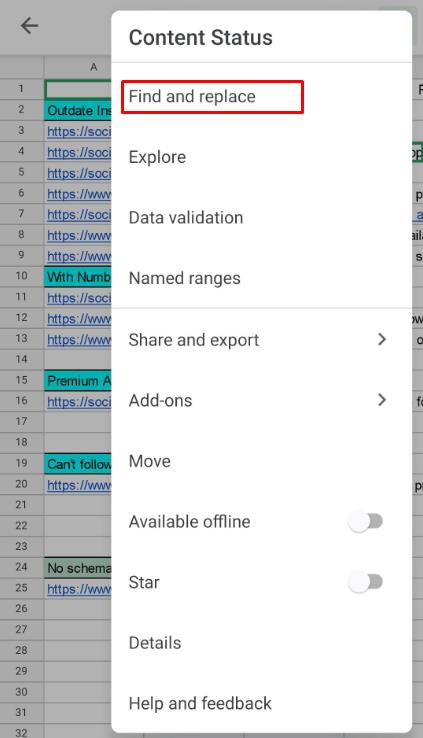
- Ketik kata yang Anda cari.
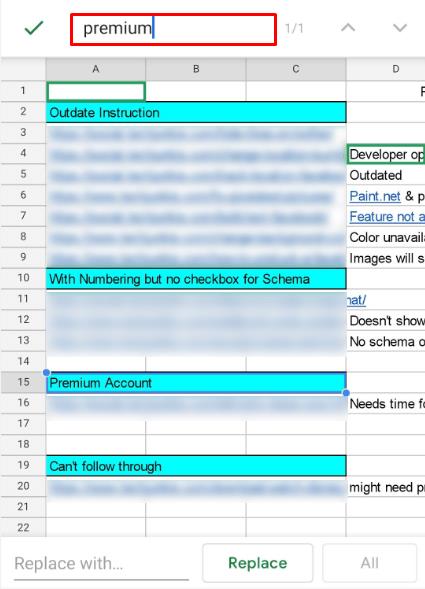
- Ketuk panah di bagian kanan atas layar untuk mengacak kata/frasa tertentu.

Anda mungkin ingin mengganti kata yang baru saja Anda telusuri. Mirip dengan yang dilakukan pada versi desktop, yang perlu Anda lakukan hanyalah memilih " Ganti dengan" saat berada di menu "Temukan dan Ganti". Lanjutkan dan ketik konten pengganti.
Ketuk " Ganti" untuk setiap contoh kata yang Anda cari yang ingin Anda ganti. Untuk melewati penggantian instance tertentu, cukup gunakan fungsi panah. Jika Anda ingin mengganti setiap huruf besar dari kata/frasa yang dimaksud dengan kata/frasa baru, pilih “ Ganti semua .”
Sayangnya, aplikasi Android dan iPhone tidak memiliki opsi yang sama dengan yang Anda dapatkan di versi aplikasi browser desktop. Anda dapat memperoleh akses ke fungsi ini di perangkat seluler/tablet dengan membuka browser dalam mode desktop dan menavigasi ke Google Spreadsheet seperti yang Anda lakukan di komputer desktop. Ini bukan pilihan yang ideal, tetapi jika dorongan datang untuk mendorong dan Anda perlu melakukan tugas ini segera, senang mengetahui bahwa Anda dapat melakukan ini.
Untuk membuka Google Sheets dalam mode browser desktop di perangkat iOS, buka browser Safari asli, ketuk ikon dua-A di sudut kanan atas layar, dan pilih " Minta Situs Web Desktop ." Di Android, buka browser web Chrome. Ketuk ikon tiga titik dan centang kotak di samping “ Situs desktop .”
Cara Mencari di Google Sheets dengan Pintasan
Ada banyak fungsi di Google Sheets yang memungkinkan Anda menggunakan aplikasi dengan mudah dan cepat. Pintasan adalah contoh utama di sini. Tentu saja, pintasan tersebut hanya tersedia di Google Sheets versi desktop. Untuk mengakses fungsi " Temukan dan Ganti " dengan cepat di Google Sheets, gunakan pintasan Ctrl+H . Ini akan membuka menu yang sama seperti yang disebutkan sebelumnya.
Namun, ada jalan pintas yang hanya berfokus untuk menemukan kata dan frasa di dalam Google Sheets. Ini bisa menjadi alternatif yang berguna untuk fungsi " Temukan dan Ganti ", karena ini memungkinkan Anda melihat spreadsheet dengan jelas saat Anda mengacak-acak hasil pencarian, berlawanan dengan memiliki opsi temukan/ganti alat " Temukan dan Ganti " . Opsi ini hanya tersedia melalui pintasan.
- Tekan Ctrl+F.
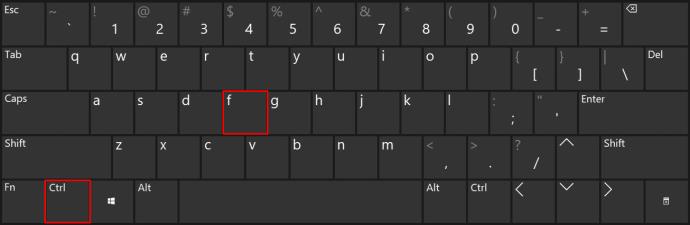
- Ketik kata/frasa pada kotak yang tersedia.
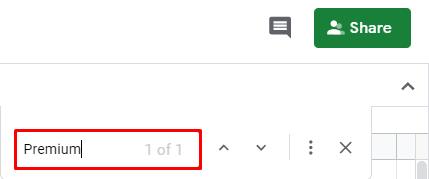
- Acak contoh kueri penelusuran menggunakan panah di samping kotak telusur.
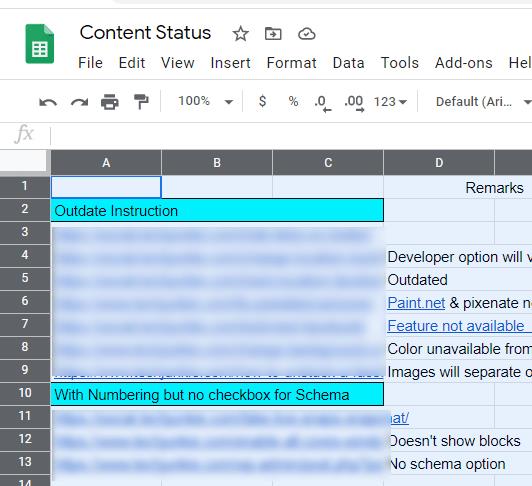
Cara Mencari Duplikat di Google Sheets
Ada beberapa contoh di mana Anda mungkin ingin menemukan, menyorot, dan berpotensi menghapus duplikat di Google Sheets. Perlu diingat bahwa opsi ini hanya tersedia di Google Sheets versi browser desktop. Ada beberapa metode untuk menangani duplikat di Google Sheets.
Fitur Hapus Duplikat
Opsi ini akan membantu Anda menemukan dan menghapus duplikat di satu kolom, beberapa kolom, atau di seluruh lembar kerja.
- Sorot seluruh kolom atau kolom tempat Anda ingin memeriksa data duplikat.
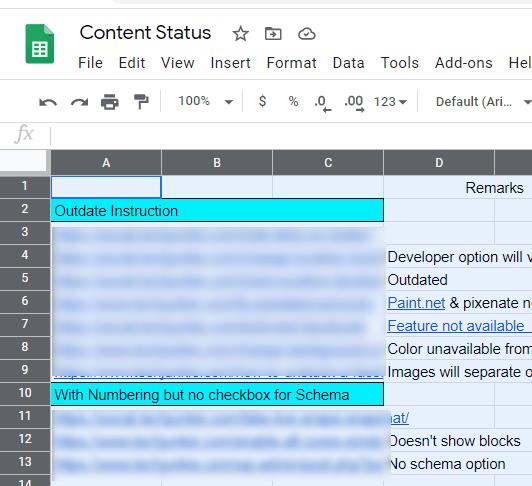
- Buka bilah menu atas dan klik " Data."
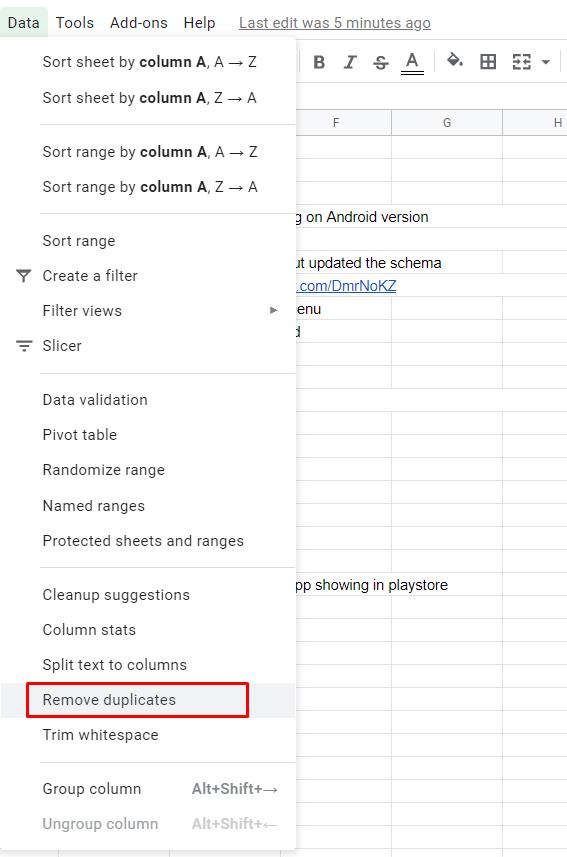
- Dari menu tarik-turun, pilih " Hapus duplikat".
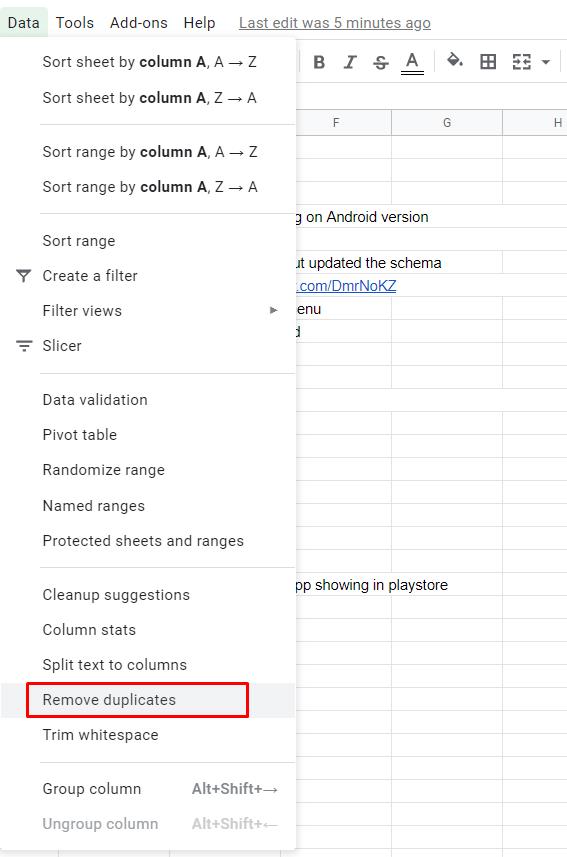
- Pilih kolom mana yang ingin Anda analisis fiturnya.
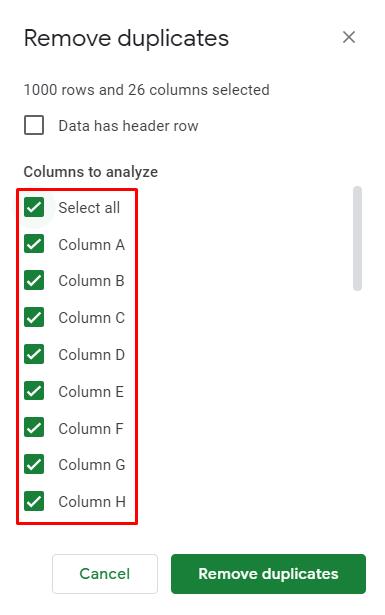
- Tekan " Hapus duplikat."
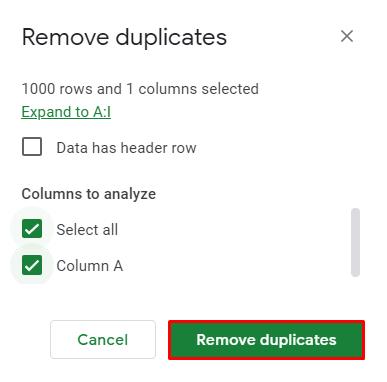
- Aplikasi Spreadsheet akan secara otomatis menemukan dan menghapus duplikat untuk Anda.
Sorot Duplikat
Jika Anda tidak ingin menghapus duplikatnya, tetapi hanya mencarinya, Anda dapat menggunakan fungsi Penyorotan Warna.
- Pilih kolom/kolom yang ingin diperiksa.
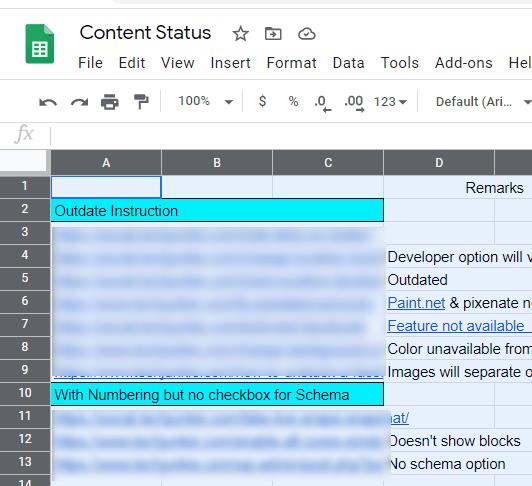
- Klik " Format" di menu bilah atas.
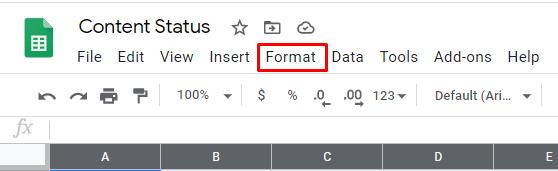
- Dari menu tarik-turun, buka " Pemformatan bersyarat".
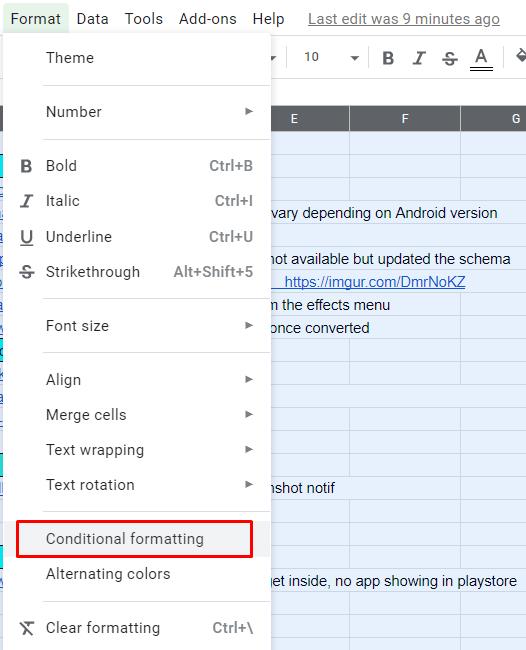
- Pilih rentang dari menu Aturan format bersyarat.
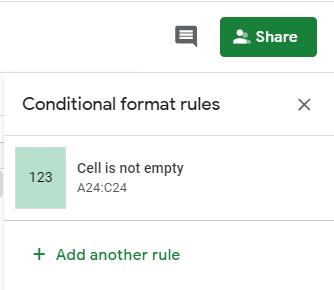
- Pilih " Rumus khusus adalah" di bawah " Aturan format."
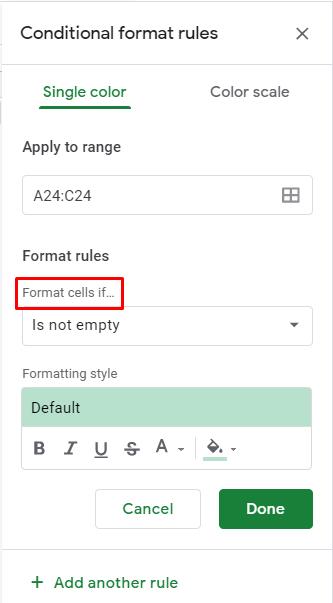
- Tempelkan rumus ini ke dalam kotak di bawah aturan Format:
“ =countif(A:A,A1)>1”
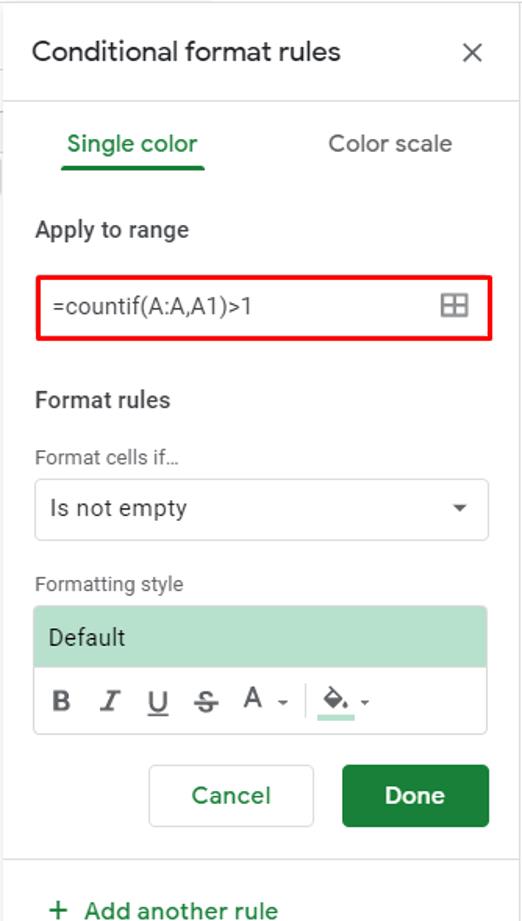
- Buka bagian " Gaya pemformatan" , pilih " Ikon warna isian" , dan pilih warna yang ingin Anda gunakan untuk menyorot hasil.
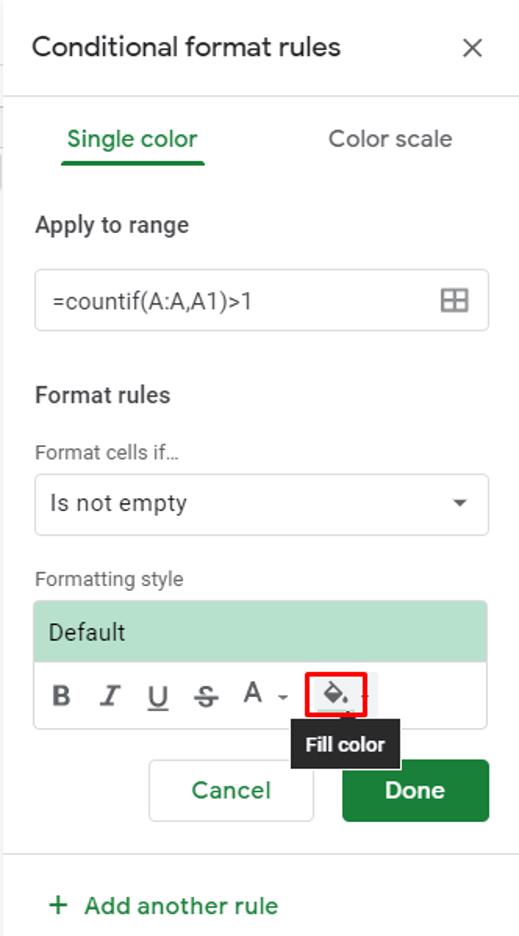
- Klik " Selesai".
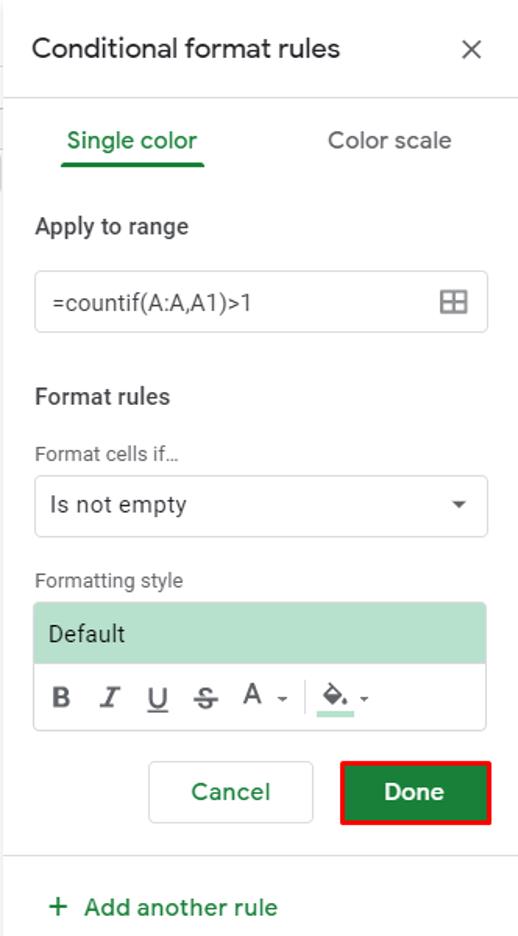
Duplikat harus disorot dengan warna yang Anda pilih.
Cara Mencari Semua Tab di Google Sheets
Meskipun Anda mungkin tidak ingin mengganti kata atau frasa apa pun, Anda mungkin tetap ingin menemukannya di semua tab di Google Spreadsheet. Untuk melakukan ini, Anda tetap harus menggunakan fungsi " Temukan dan Ganti" yang telah kami bahas.
- Masuk ke menu “Temukan dan Ganti” dan ketik kata/frasa.
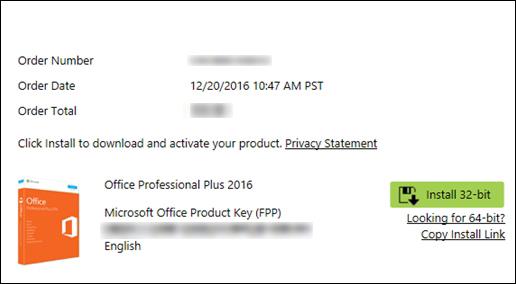
- Di samping entri " Cari" , klik menu drop-down.
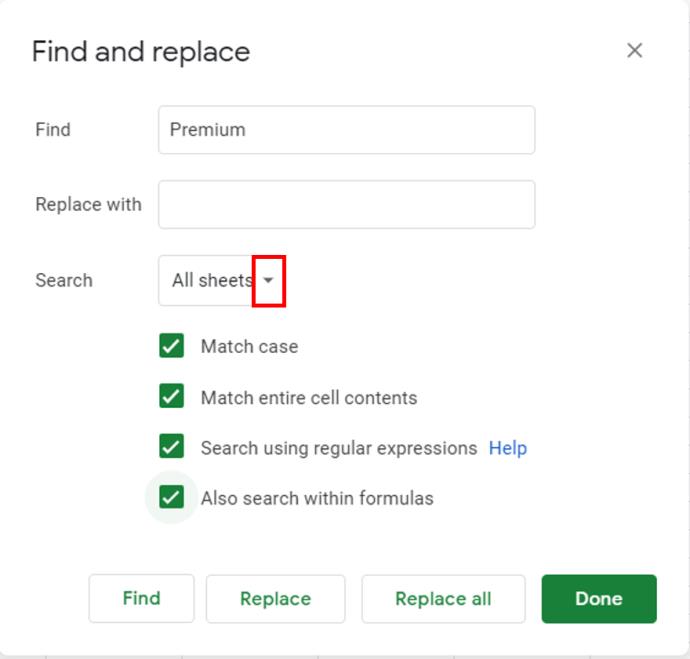
- Pilih " Semua lembar" dari kotak.
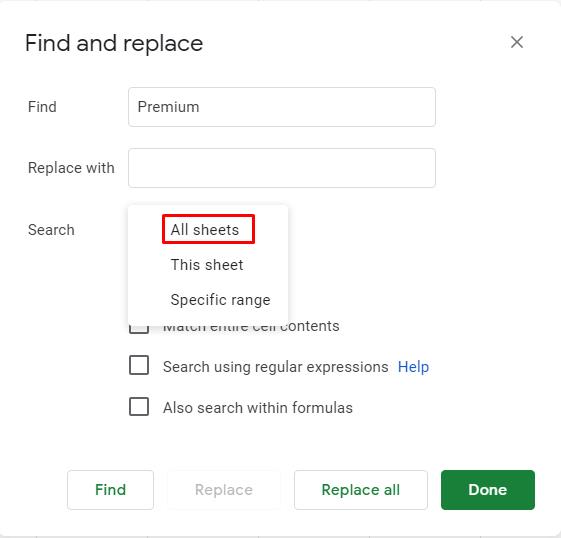
- Lanjutkan untuk menggunakan fungsi "Temukan" secara normal (seperti yang dijelaskan sebelumnya).
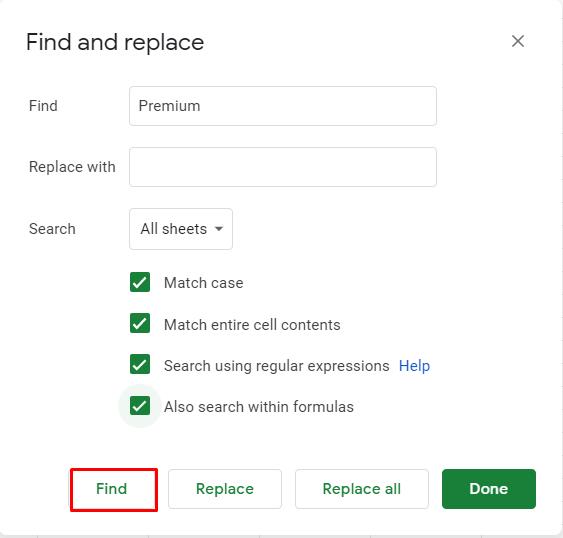
Cara Mencari Kolom di Google Sheets
Cara termudah untuk mencari kolom untuk kata/frasa tertentu adalah dengan menetapkan rentang tertentu untuk pencarian menggunakan fitur "Temukan dan Ganti" di Google Sheets. Inilah cara melakukannya.
- Buka menu "Temukan dan Ganti".
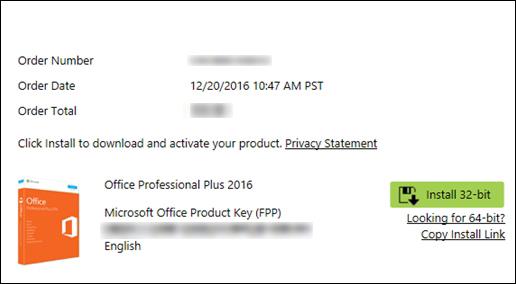
- Ketik konten yang Anda cari.
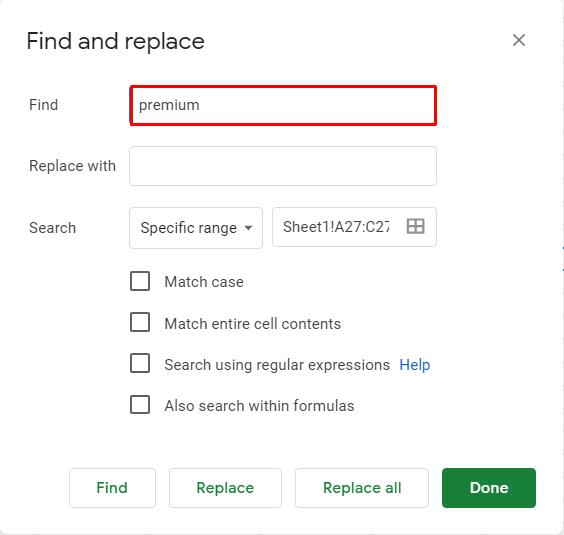
- Di bawah bagian " Cari" , pilih " Rentang spesifik".
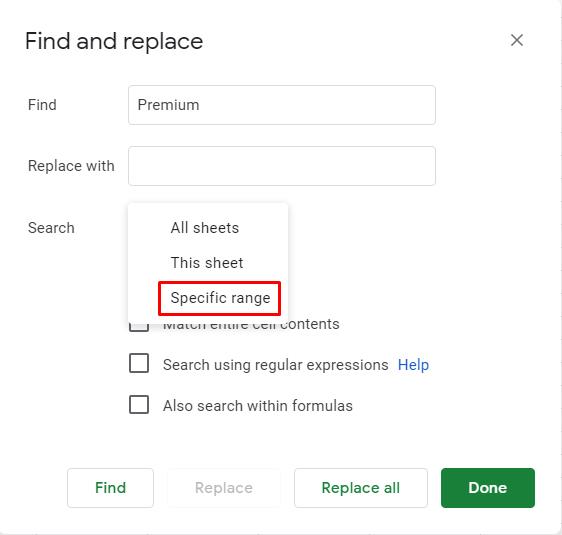
- Alih-alih menggunakan rumus, cukup klik fitur " Pilih rentang data" di sebelah kiri kotak ini.
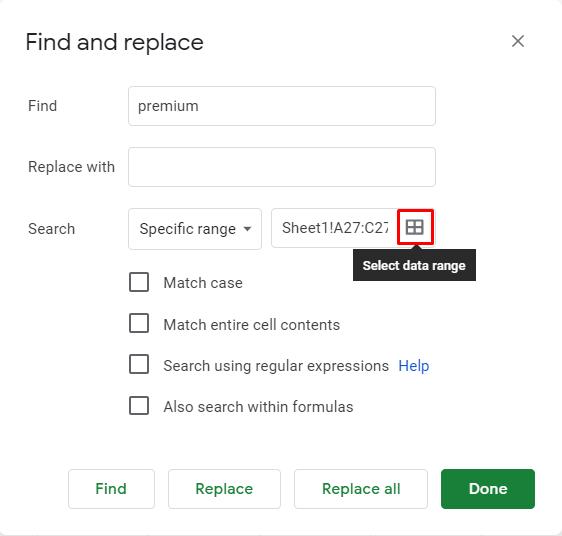
- Sekarang, pilih seluruh kolom dengan mengklik hurufnya di lembar Anda.
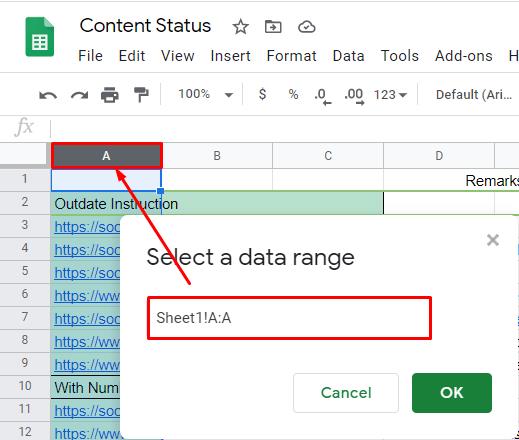
- Klik " OK."
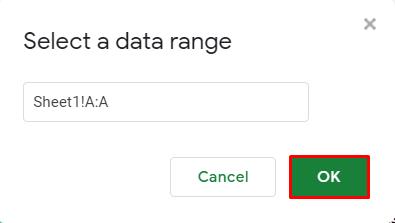
- Lanjutkan pencarian Anda seperti yang dijelaskan di bagian pertama artikel.
Hal terbaik tentang metode pencarian ini adalah penggunaannya tidak terbatas pada menemukan entri dalam satu kolom. Jika Anda ingin memilih beberapa item, cukup tahan tombol Ctrl pada keyboard Anda dan bentuk kotak pencarian Anda. Untuk memilih beberapa kolom, klik huruf kolom, klik nomor baris, klik kolom individual, atau seret untuk memilih beberapa kolom di dalam file Spreadsheet. Ini mungkin cara terbaik untuk melakukan pencarian terperinci di Google Sheets.
Bagaimana Jika Anda Membuat Kesalahan?
Memilih fungsi " Ganti semua" pada saat yang salah dapat membuat Anda berpikir bahwa Anda benar-benar merusak semua kerja keras Anda. Untungnya, ini bukan masalah besar, terutama di Google Sheets. Anda dapat membatalkan tindakan apa pun dengan menggunakan panah kiri ke sudut kiri atas halaman Google Sheets mana pun. Atau, Anda dapat menggunakan pintasan Ctrl+Z untuk menjalankan fungsi yang sama.
Pencarian Lembar Google
Seperti yang Anda lihat, melakukan pencarian di Google Sheets sangat mudah setelah Anda terbiasa. Kami merekomendasikan penggunaan fungsi pencarian Rentang khusus di menu "Temukan dan Ganti" jika Anda perlu mencari di kolom, baris, bidang, rentang tertentu, atau kombinasi dari yang disebutkan. Untuk pencarian sederhana, cukup gunakan pintasan Ctrl+F .
Kami berharap bahwa kami telah menjelaskan cara melakukan pencarian di Google Sheets. Jika Anda memiliki pertanyaan atau tip tambahan, lihat bagian komentar kami dan jangan menahan diri untuk bergabung dalam diskusi.